人们通常不会认为 PS5 游戏机需要密码保护。它们通常摆放在客厅里,无论何时何地何人都能使用。但 PS5 具有内置安全功能,登录密码就是其中之一。
我们将告诉你为什么你可能需要开始锁定 PS5,以及如果你选择锁定,该如何操作。

为什么需要锁定 PS5?
您需要锁定 PS5 的原因有很多,我们在此重点介绍其中几个:
1. 保护您的保存文件不被篡改。每个游戏玩家可能都有过保存文件被覆盖或意外删除的经历。使用密码可以避免这种情况。
2. 防止别人随意花您 PSN 钱包里的钱。在您为 PSN 钱包充值后,只要能访问您的用户账户,任何人都可以从中消费。
3. 如果您家中有孩子,而孩子可能会通过您的账户访问含有不当内容的游戏,为了孩子的安全,您应该锁定账户。
4. 密码具有防盗作用。它可能无法阻止他人偷窃硬件,但却能大大降低其吸引力。
5. 给自己留点隐私,不让别人看到你的游戏、视频、聊天记录以及 PS5 上的其他内容。
您应该锁定 PS5 的理由还有很多,但主要缺点是登录 PS5 时可能会有些不便。我们认为,为了控制谁能访问你的 PS5,这只是一个很小的代价。
控制台限制代码与登录密码的比较
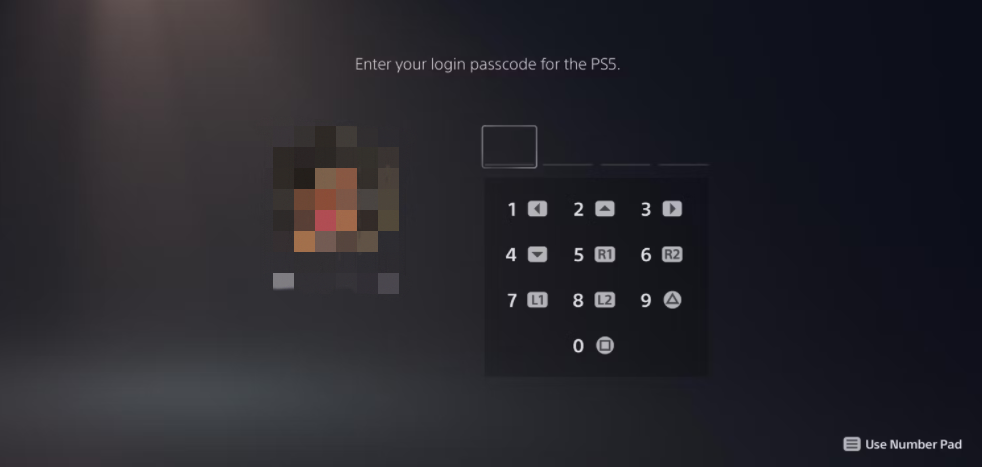
PS5 实际上有两个密码:控制台限制密码和登录密码。登录密码将阻止用户登录,但您必须先在该用户账户上登录 PSN 账户。而控制台限制代码则用于保护 PS5 控制台限制设置。
控制台限制设置包含所有选项,用于选择是否可以在 PS5 上创建新的用户账户、新用户可以访问的游戏的 PG 等级、更改控制台限制密码以及其他内容限制功能。
奇怪的是,控制台限制设置部分也有审查儿童网络浏览器的选项。但要知道,PS5 上的网络浏览器是隐藏的。或许这也预示着 PS5 将在稍后的更新中推出专门的网页浏览器应用。
请注意,你不应该把这些和结账密码混为一谈。你的结账密码就是你的 PSN 账号密码。如果你的用户账户没有密码,任何人都可以在设置中关闭或打开该密码。
如何设置 PS5 登录密码
登录密码可阻止任何人登录您的用户账户。但如果你的 PS5 上有另一个用户账户,则无法阻止他们玩用该用户账户购买的游戏。为此,你必须关闭游戏共享功能。
总之,下面就是如何在 PS5 用户账户上设置密码:
1. 确保已登录 PlayStation 网络帐户。
2. 进入 "设置" > "用户和账户" > "登录设置" > "需要 PS5 登录密码"。
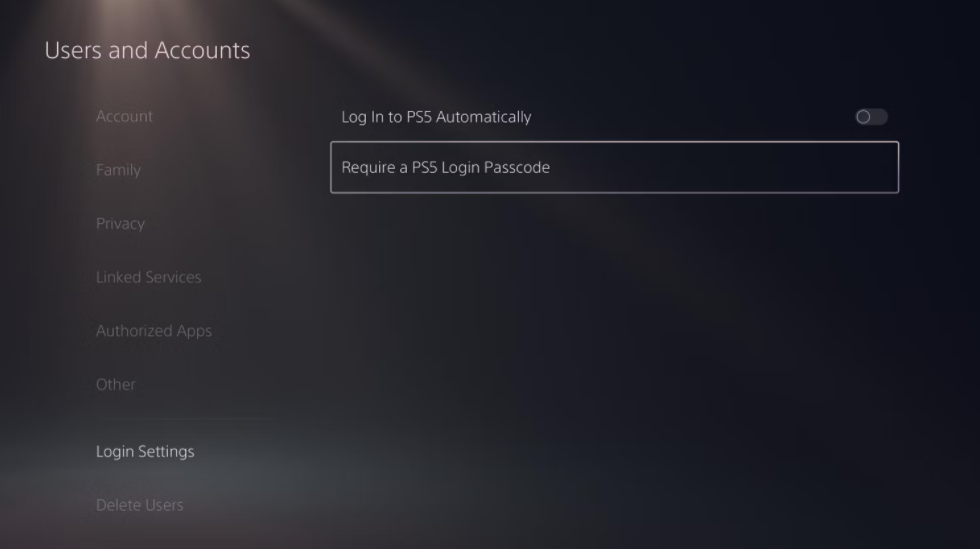
3. 现在使用控制器上的按钮输入每个数字所需的密码。您可以按控制器上的选项按钮切换到数字键盘。
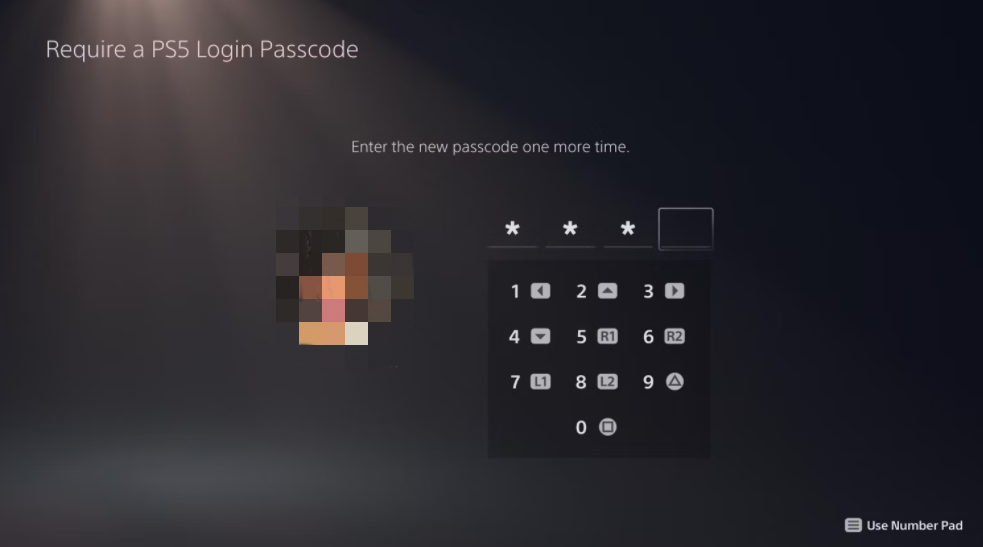
4. 输入两次密码。
恭喜您,您现在有了用户账户的密码。您可以随时访问 "用户和账户"(Users and Accounts)中的 "登录设置"(Login Settings)页面来更改密码。您将看到 "更改 PS5 登录密码 "和 "删除 PS5 登录密码 "按钮。
如何设置 PS5 控制台限制代码
控制台限制设置位于 PS5 设置中的另一个不同部分。你会在家庭和家长控制(Family and Parental Controls)部分找到它,因为它主要用于限制儿童在 PS5 上的访问权限。
下面是如何设置 PS5 控制台限制代码:
1. 转到设置 > 家庭和家长控制 > PS5 控制台限制。
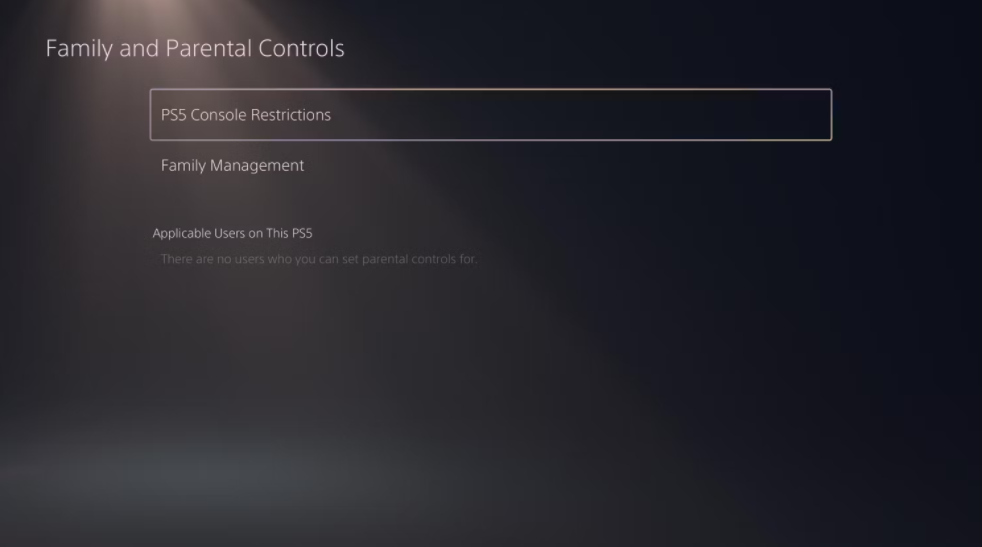
2. 输入默认密码("0000")。
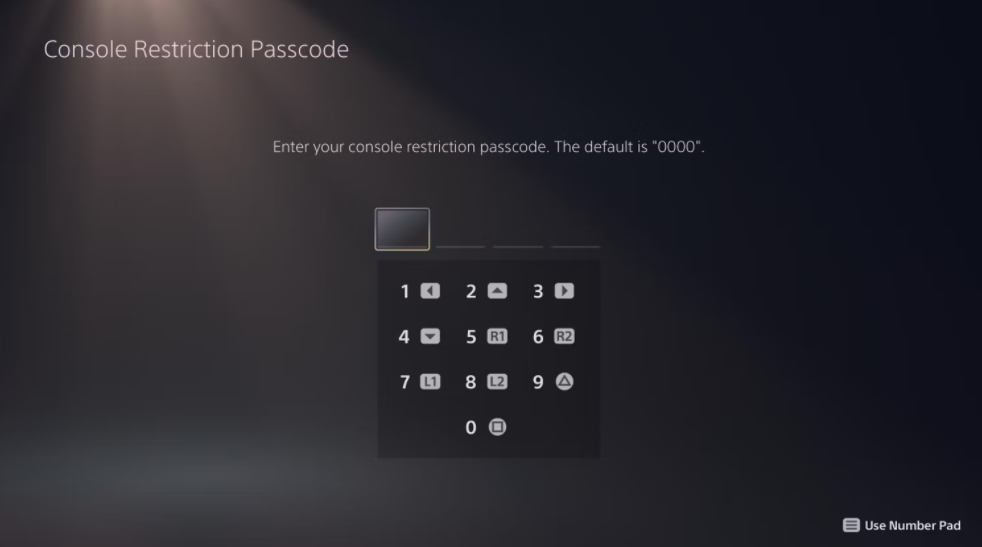
3. 选择 "更改控制台限制密码"。
4. 输入您自己的自定义密码。
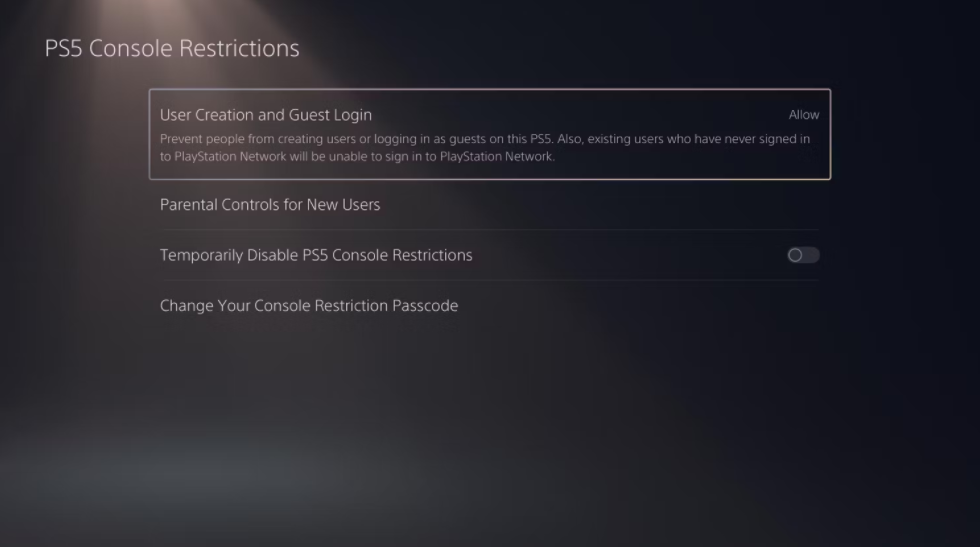
控制台限制代码不是每次登录用户账户时都需要输入的。它只是为了阻止孩子或不受欢迎的用户添加新用户或玩你限制的游戏。因此,进入 PS5 控制台限制设置页面并设置限制非常重要。
使用密码提高 PS5 的安全性
虽然很容易忘记,但 PS5 和其他高价值的娱乐技术一样,必须受到保护。
无论是防止不速之客还是儿童闯入,最好都能增加一点难度,让任何人都无法进入 PS5,篡改设置、覆盖保存内容或购买您不想购买的游戏。我们建议你至少在 PS5 上添加上述代码中的一个,让它更难进入。
版权声明:文章仅代表作者观点,版权归原作者所有,欢迎分享本文,转载请保留出处!


